SAP HANA - Analytische Berechtigungen
Analyseberechtigungen werden verwendet, um den Zugriff auf HANA-Informationsansichten zu beschränken. Sie können verschiedenen Benutzern in verschiedenen Komponenten einer Ansicht in Analyseberechtigungen unterschiedliche Rechtstypen zuweisen.
Manchmal ist es erforderlich, dass Daten in derselben Ansicht anderen Benutzern nicht zugänglich sind, für die keine relevanten Anforderungen an diese Daten bestehen.
Beispiel
Angenommen, Sie haben eine analytische Ansicht EmpDetails, die Details zu Mitarbeitern eines Unternehmens enthält - Emp-Name, Emp-ID, Abteilung, Gehalt, Beitrittsdatum, Emp-Anmeldung usw. Wenn Sie nicht möchten, dass Ihr Berichtsentwickler Gehaltsdetails oder Emp anzeigt Anmeldedaten aller Mitarbeiter können Sie mithilfe der Option "Analytische Berechtigungen" ausblenden.
Analyseberechtigungen werden nur auf Attribute in einer Informationsansicht angewendet. Wir können keine Maßnahmen hinzufügen, um den Zugriff auf Analytic-Berechtigungen einzuschränken.
Analytische Berechtigungen werden verwendet, um den Lesezugriff in SAP HANA-Informationsansichten zu steuern.
So können wir Daten nach Empname, EmpId, Emp-Anmeldung oder nach Emp-Abteilung einschränken und nicht nach numerischen Werten wie Gehalt, Bonus.
Erstellen von Analyseberechtigungen
Klicken Sie mit der rechten Maustaste auf den Paketnamen und wechseln Sie zu einem neuen Analyseprivileg. Sie können ihn auch mit dem HANA Modeler-Schnellstart öffnen.
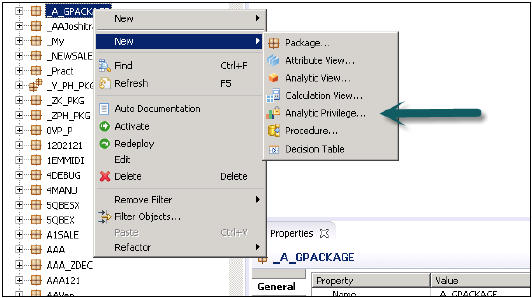
Geben Sie den Namen und die Beschreibung der Analyseberechtigung ein → Fertig stellen. Neues Fenster wird geöffnet.
Sie können auf die Schaltfläche Weiter klicken und in diesem Fenster die Modellierungsansicht hinzufügen, bevor Sie auf Fertig stellen klicken. Es besteht auch die Möglichkeit, ein vorhandenes Analytic Privilege-Paket zu kopieren.
Sobald Sie auf die Schaltfläche Hinzufügen klicken, werden alle Ansichten auf der Registerkarte Inhalt angezeigt.
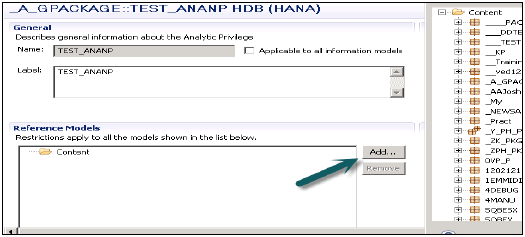
Wählen Sie Ansicht, die Sie zum Analytic Privilege-Paket hinzufügen möchten, und klicken Sie auf OK. Die ausgewählte Ansicht wird unter Referenzmodellen hinzugefügt.
Um nun Attribute aus der ausgewählten Ansicht unter Analyseberechtigung hinzuzufügen, klicken Sie auf die Schaltfläche Hinzufügen mit dem Fenster Einschränkungen für zugeordnete Attribute.
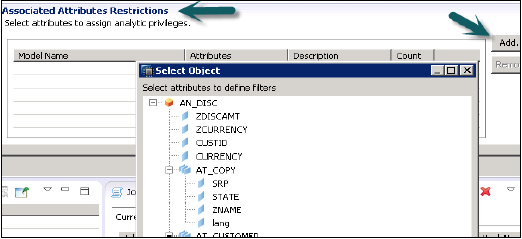
Fügen Sie Objekte hinzu, die Sie zu Analytic-Berechtigungen hinzufügen möchten, und klicken Sie auf OK.
Mit der Option Einschränkung zuweisen können Sie Werte hinzufügen, die Sie in der Modellierungsansicht für einen bestimmten Benutzer ausblenden möchten. Sie können einen Objektwert hinzufügen, der in der Datenvorschau der Modellierungsansicht nicht berücksichtigt wird.
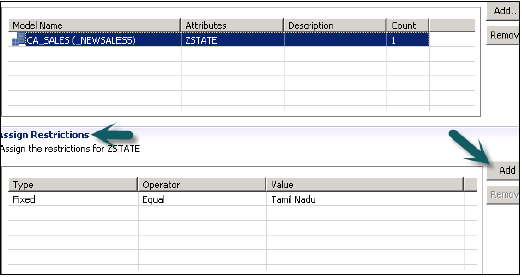
Wir müssen jetzt das analytische Privileg aktivieren, indem wir oben auf das grüne runde Symbol klicken. Statusmeldung - erfolgreich abgeschlossen bestätigt die Aktivierung erfolgreich im Jobprotokoll und wir können diese Ansicht jetzt verwenden, indem wir einer Rolle hinzufügen.
Um diese Rolle nun einem Benutzer hinzuzufügen, wechseln Sie zur Registerkarte Sicherheit → Benutzer → Benutzer auswählen, auf den Sie diese Analyseberechtigungen anwenden möchten.
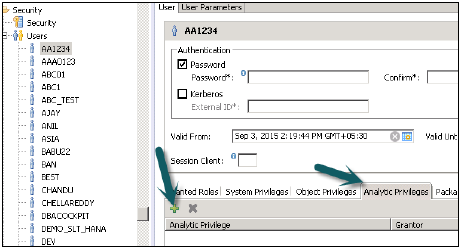
Suchen Sie nach dem Namen, den Sie anwenden möchten, und klicken Sie auf OK. Diese Ansicht wird der Benutzerrolle unter "Analyseberechtigungen" hinzugefügt.
Um Analyseberechtigungen von einem bestimmten Benutzer zu löschen, wählen Sie unter Registerkarte die Option Ansicht und verwenden Sie die Option Rot löschen. Verwenden Sie Bereitstellen (Pfeilmarkierung oben oder F8, um dies auf das Benutzerprofil anzuwenden).